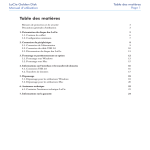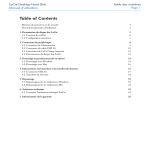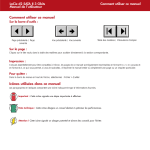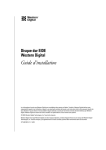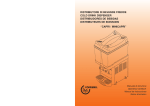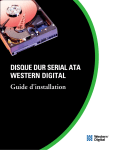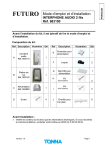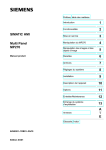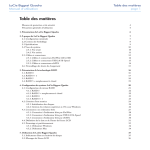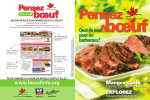Download Table des matières - Global Magnetique
Transcript
LaCie 2big USB 3.0 • DESIGN BY NEIL POULTON Manuel d’utilisation Table des matières page 1 Table des matières 1.Introduction............................................................................................................... 5 1.1.Configuration minimale requise...................................................................................................... 6 1.2.Contenu de la boîte...................................................................................................................... 7 1.3.Vues du disque............................................................................................................................. 8 1.4.Câbles et connecteurs................................................................................................................. 10 2.Installation du disque LaCie 2big USB 3.0............................................................... 11 2.1.Connexion du câble d’interface.................................................................................................... 12 2.2.Mise sous tension du périphérique................................................................................................ 13 2.3.Déconnexion de votre disque dur................................................................................................. 14 3.RAID........................................................................................................................ 15 3.1.À propos des modes RAID........................................................................................................... 15 3.1.1. RAID 0 (FAST - haute performance).................................................................................... 15 3.1.1.1. Échange des logements de disque en RAID 0............................................................... 15 3.1.2. JBOD (Juste un groupe de disques).................................................................................... 16 3.1.3. RAID 1 (SAFE - protection des données)............................................................................. 17 3.1.3.1. Reconstruction du RAID 1 miroir sur un disque de rechange.......................................... 17 3.2.Modification de la configuration RAID........................................................................................... 18 3.3.Retrait et installation des disques.................................................................................................. 20 3.4.Formatage et partitionnement...................................................................................................... 22 3.4.1. Formats de systèmes de fichiers.......................................................................................... 22 3.4.2. Formatage sous Windows XP............................................................................................. 24 3.4.3. Formatage sous Windows Vista et Windows 7..................................................................... 27 3.4.4. Formatage sous Mac........................................................................................................ 31 4.Dépannage............................................................................................................. 33 4.1.Voyants d’activité DEL.................................................................................................................. 34 4.2.Rubriques de dépannage de base................................................................................................ 36 5.Contacter l'assistance technique.............................................................................. 37 5.1.Contacter l’assistance technique LaCie......................................................................................... 38 6.Informations sur la garantie.................................................................................... 39 LaCie 2big USB 3.0 • DESIGN BY NEIL POULTON Manuel d'utilisation Droits d'auteur Copyright © 2011 LaCie. Tous droits réservés. La reproduction, la transmission et le stockage, même partiels, sous quelque forme que ce soit ou par un moyen quelconque, électronique, mécanique, par photocopie, enregistrement ou autre, sont formellement interdits sans l’accord écrit préalable de LaCie. Marque commerciale Apple, Mac et Macintosh sont des marques déposées d'Apple Inc. Microsoft, Windows 95, Windows 98, Windows Me, Windows NT, Windows 2000, Windows XP, Windows Vista, et Windows 7 sont des marques déposées de Microsoft Corporation. Les autres marques citées dans ce manuel appartiennent à leurs détenteurs respectifs. Modifications Les explications et spécifications figurant dans ce manuel sont fournies à titre indicatif, ces informations pouvant être modifiées sans avis préalable. Ce document a été rédigé avec le plus grand soin dans le but de vous fournir des informations fiables. Toutefois, LaCie ne peut être tenue pour responsable de toute erreur ou omission ou de l’usage dont il est fait du présent document et de son contenu. LaCie se réserve le droit de modifier ou d’améliorer la conception ou le manuel du produit sans aucune restriction et sans obligation d’en avertir les utilisateurs. Avis de conformité aux normes de l'industrie du Canada Cet appareil numérique de classe B satisfait à toutes les exigences de la réglementation canadienne relative aux appareils susceptibles de provoquer un brouillage radioélectrique. 110422 v1.3 Avant-propos page 2 Déclaration de conformité avec la réglementation japonaise Cet appareil est classé dans la classe B par le conseil de contrôle volontaire des interférences (Voluntary Control Council for Interference [VCCI]). Si cet équipement est utilisé près d'un poste radio ou de télévision dans une zone résidentielle, il peut provoquer des interférences. Veillez à suivre les instructions du manuel d'utilisation pour installer et utiliser cet équipement. LaCie 2big USB 3.0 Testé pour conformité aux normes FCC en vue d’un usage domestique ou professionnel Réglementation FCC Cet appareil est conforme à la Section 15 de la norme FCC. Son fonctionnement est soumis aux conditions suivantes : 1. L’appareil ne doit pas provoquer d’interférences préjudiciables. 2. L’appareil doit accepter toute interférence reçue, même celles qui sont susceptibles d’entraîner un fonctionnement indésirable. REMARQUE : cet appareil a subi des tests de contrôle et a été déclaré conforme aux restrictions imposées aux appareils numériques de classe B, conformément à la section 15 de la réglementation FCC. Ces restrictions sont destinées à assurer une protection raisonnable contre les interférences indésirables lorsque l’appareil est utilisé dans un environnement résidentiel. Ce matériel génère, utilise et peut émettre un rayonnement de fréquence radio. En outre, en cas d’installation ou d’utilisation non conforme aux instructions, il risque de provoquer des interférences indésirables avec les communications radio. Cependant, rien ne garantit qu’aucune interférence ne se produira dans certaines installations particulières. Si cet équipement provoque des interférences indésirables avec les réceptions radio et TV (ce que vous pouvez déterminer en allumant et en éteignant l’appareil), nous vous conseillons vivement d’y remédier en prenant l’une des mesures suivantes : ✦✦ Réorientez ou déplacez l’antenne de réception. ✦✦ Augmentez la distance séparant l’appareil du récepteur. ✦✦ Raccordez l’appareil à une prise de courant située sur un circuit différent de celui du récepteur. ✦✦ Contactez votre revendeur ou un technicien qualifié en réparation radio/télévision. Déclaration du fabricant concernant la certification CE Nous, la société LaCie, déclarons solennellement que ce produit est conforme aux normes européennes ci-dessous : Classe B EN60950, EN55022, EN55024, EN61000-3-2 : 2000, EN61000-3-3 : 2001 Et en particulier aux directives suivantes : directive sur les basses tensions 2006/95/ EC ; directive sur la compatibilité électro�magnétique 2004/108/EC. LaCie 2big USB 3.0 • DESIGN BY NEIL POULTON Manuel d'utilisation La présence de ce symbole sur le produit ou sur son emballage indique que vous devez vous en débarrasser sans le mélanger aux ordures ménagères. Vous êtes en effet responsable de la mise au rebut de vos appareils usagés et vous êtes tenu de les déposer dans un centre de traitement agréé pour le recyclage des déchets de matériel électrique et électronique. Le traitement et le recyclage séparés de vos appareils usagés aident à préserver les ressources naturelles et à protéger l’environnement et la santé des êtres humains. Pour plus d’informations sur les lieux de collecte des équipements usagés, veuillez contacter votre mairie, votre service de traitement des déchets ménagers ou le magasin où vous avez acheté le produit. ATTENTION : Toute modification effectuée sur ce produit sans autorisation du fabricant peut entraîner l’annulation du droit d’utiliser le matériel. ATTENTION : Un cordon d’alimentation blindé est requis pour respecter les limites d’émission FCC et pour empêcher toute interférence avec la réception de signaux par les appareils de radio et de télévision situés à proximité. Il est impératif de n’utiliser que le cordon d’alimentation fourni. Mesures de protection et de sécurité ✦✦ Seules des personnes qualifiées sont autorisées à effectuer la maintenance de ce périphérique. ✦✦ Lisez attentivement le présent manuel d'utilisation et suivez la procédure indiquée lors de l'installation de l'appareil. ✦✦ N’ouvrez pas votre disque dur et n’essayez pas de le démonter ni de le modifier. N’y introduisez jamais un quelconque outil métallique afin d’éviter tout risque de choc électrique, d’incendie, de court-circuit ou de rayonnement dangereux. Les disques durs vendus avec votre disque dur LaCie 2big USB 3.0 ne contiennent aucun élément interne sur lequel vous puissiez directement intervenir. S'il présente des signes de dysfonctionnement, faites-le examiner par un représentant de l'assistance technique LaCie. ✦✦ Ne laissez jamais le périphérique sous la pluie, dans un lieu où il risquerait de recevoir des projections d’eau ou dans un environnement humide. Ne posez jamais de récipient contenant un liquide quelconque sur le disque dur LaCie 2big USB 3.0 ; il risquerait de se répandre dans les parties internes. Le respect de ces consignes limitera les risques de choc électrique, de courtcircuit, d’incendie et de blessures. ✦✦ Vérifiez que l’ordinateur et le disque dur LaCie 2big USB 3.0 sont branchés sur des prises équipées d’un fil de terre. Si votre matériel n’est pas correctement mis à la terre, vous augmentez les risques de décharge électrique. Précautions générales d’utilisation ✦✦ Puissance requise : 100-240 V~, 1,44 A, 50-60 Hz (la tension d'alimentation ne doit pas fluctuer de plus de ± 10 % par rapport à la surtension transitoire nominale conformément à la catégorie de surtension II). ✦✦ N’exposez pas le disque dur LaCie 2big USB 3.0 à des températures inférieures à 5° C à 35° C, à une humidité en fonctionnement inférieure à 5 % ou supérieure à 80 % sans condensation ou encore à une humidité de stockage inférieure à 10 % ou supérieure à 90 % sans condensation. Le disque LaCie 2big USB 3.0 pourrait être endommagé ou son support déformé. Évitez de placer le disque dur LaCie 2big USB 3.0 à proximité d'une source de chaleur ou de l'exposer au rayonnement solaire (même à travers une vitre). À l'inverse, une atmosphère trop froide peut détériorer l'appareil. ✦✦ L'appareil peut être utilisé à une altitude maximale de 2 000 mètres. ✦✦ Débranchez toujours le périphérique LaCie 2big USB 3.0 de la prise d'alimentation en cas d'orage ou lorsque vous ne comptez pas l'utiliser pendant Avant-propos page 3 une période prolongée. Sinon, les risques de choc électrique, de courtcircuit ou d’incendie augmentent. ✦✦ Utilisez exclusivement le câble d’alimentation secteur livré avec le périphérique. ✦✦ N'utilisez pas le périphérique LaCie 2big USB 3.0 à proximité d'autres appareils électriques tels que des postes de télévision, des postes de radio ou des haut-parleurs. Vous risqueriez de provoquer des interférences susceptibles de nuire au bon fonctionnement des autres appareils. ✦✦ N'installez pas le disque dur LaCie 2big USB 3.0 à proximité d'une source d'interférences magnétiques, comme un écran d'ordinateur, un récepteur de télévision ou un haut-parleur. ✦✦ Les interférences magnétiques peuvent détériorer le fonctionnement et la fiabilité du LaCie 2big USB 3.0. ✦✦ Veillez à ne jamais exercer de pression trop forte sur votre LaCie 2big USB 3.0. Si vous détectez un problème, consultez la section Dépannage de ce manuel. ✦✦ Protégez votre LaCie 2big USB 3.0 de toute exposition excessive à la poussière pendant l'utilisation ou le stockage. La poussière risque de s’accumuler dans le périphérique et de provoquer des détériorations ou des dysfonctionnements. ✦✦ N'utilisez ni produit à base de benzène, ni solvant, ni détergent ou autre produit chimique pour nettoyer votre LaCie 2big USB 3.0. Ce type de produit décolore et abîme le boîtier. Essuyez simplement la carte à l’aide d’un chiffon doux et sec. ✦✦ Si un disque dur devient défectueux, remplacez-le uniquement par un autre fourni par LaCie. Pour savoir comment retirer le disque, reportez-vous à la section 3.3. Retrait et installation des disques. LaCie 2big USB 3.0 • DESIGN BY NEIL POULTON Manuel d'utilisation INFORMATION IMPORTANTE : Toute perte, détérioration ou destruction éventuelle de données consécutive à l'utilisation d'un disque ou d'un système de lecture de disque LaCie est de l'entière responsabilité de l'utilisateur. En aucun cas, la société LaCie ne pourra être tenue pour responsable en cas de problèmes de récupération ou de restauration des données. Pour éviter toute perte de données, LaCie vous recommande vivement de conserver DEUX copies de vos données ; l’une sur votre disque dur externe, par exemple, et l’autre sur votre disque dur interne, ou sur un second disque dur externe ou un autre support de stockage amovible. Pour plus d’informations sur les options de sauvegarde, visitez le site Web de LaCie. INFORMATION IMPORTANTE : 1 To (tétraoctet) = 1 000 Go. 1 Go = 1 000 Mo. 1 Mo = 1 000 000 octets. La capacité totale disponible varie en fonction de l’environnement d’exploitation (déduire généralement un maximum de 10 % par To). Les capacités et la mémoire cache dépendent du mode RAID. Avant-propos page 4 LaCie 2big USB 3.0 • DESIGN BY NEIL POULTON Manuel d'utilisation Introduction page 5 1.Introduction Nous vous félicitons pour l'achat de votre nouveau disque LaCie 2big USB 3.0. Le 2big USB 3.0 constitue l'ultime passerelle vers une solution RAID (Redundant Array of Independent/Inexpensive Disks, matrice redondante de disques indépendants/bon marché) tout en souplesse grâce à sa capacité de gérer plusieurs niveaux RAID pour une gamme d'applications étendue. Comme les besoins varient selon les utilisateurs, le LaCie 2big USB 3.0 vous permet de choisir entre des taux de transfert plus rapides ou une mise en miroir en appuyant simplement sur un interrupteur. Pour des programmes nécessitant une grande vitesse, comme l’édition vidéo ou les graphiques, il vous est possible de choisir RAID 0 (FAST). Si vous devez sauvegarder des données, RAID 1(SAFE) conservera une copie de chaque fichier sur les deux disques de 2big. La technologie RAID constitue l'un des meilleurs moyens de protéger vos données tout en offrant une intégrité et une disponibilité des données accrues par rapport à un stockage sur disque dur classique. Grâce à l'interface USB 3.0, vous ferez l'expérience de taux de transfert améliorés qui s'adapteront au niveau RAID que vous choisirez. Liens rapides Cliquez sur un sujet : ✦✦ Connexion du câble d’interface ✦✦ Mise sous tension du périphérique Caractéristiques ✦✦ SuperSpeed USB 3.0, jusqu'à 5 Go/s ✦✦ Rétrocompatible à Hi-Speed USB 2.0, jusqu'à 480 Mo/s ✦✦ ✦✦ ✦✦ ✦✦ Trois modes RAID : RAID 0, RAID 1, JBOD Deux disques SATA amovibles avec verrous Plug & Play Économie d'énergie optimisée LaCie 2big USB 3.0 • DESIGN BY NEIL POULTON Manuel d'utilisation 1.1. Configuration minimale requise Système d’exploita- Port d'interface tion Espace disque Versions les plus USB 3.0** ou USB 600 Mo minimum recommanrécentes de Micro- 2.0 dés soft Windows XP*, Windows Vista ou Windows 7 Les versions les plus USB 3.0** ou USB 600 Mo minimum recommanrécentes de Mac OS 2.0 dés 10.5.x, ou 10.6.x ***Windows XP ne reconnaît pas les volumes d'une capacité logique supérieure à 2 To. Pour plus de détails, reportez-vous à la section 3.4.1. Formats de systèmes de fichiers. **Pour bénéficier des taux de transfert SuperSpeed USB 3.0, le disque dur LaCie 2big USB 3.0 doit être connecté à un port USB 3.0. Si votre ordinateur ne dispose pas d'un port USB 3.0, vous avez la possibilité d'ajouter une carte USB 3.0 PCI-Express (ordinateur de bureau) ou un logement USB 3.0 ExpressCard 34 (ordinateur portable). LaCie dispose d’un vaste choix de périphériques, y compris de cartes d’extension. Visitez le site Web LaCie à l’adresse http://www.lacie.com/fr/index.htm . NOTE TECHNIQUE : L'interface USB 3.0 peut nécessiter des pilotes supplémentaires pour pouvoir fonctionner sur votre ordinateur. Veuillez confirmer que votre système d'exploitation prend en charge l'USB 3.0, et si nécessaire, téléchargez les pilotes nécessaires. NOTE TECHNIQUE : le disque dur LaCie 2big USB 3.0 est compatible avec les interfaces USB 3.0 et USB 2.0. Lorsque vous connectez le 2big USB 3.0 sur un port USB 2.0, les taux de transfert sont limités aux vitesses de USB 2.0 (up to 480 Mo/s). Introduction page 6 LaCie 2big USB 3.0 • DESIGN BY NEIL POULTON Manuel d'utilisation Introduction page 7 1.2. Contenu de la boîte Votre paquet LaCie 2big USB 3.0 contient la tour du système et un boîtier d'accessoires renfermant les éléments répertoriés cidessous. 1 1. LaCie 2big USB 3.0 2. Câble SuperSpeed USB 3.0 (compatible USB 2.0) 3. Kit d’alimentation 4. CD-ROM d’utilitaires LaCie 2 5. Guide d’installation rapide 6. Outil 2-en-1 permettant de modifier le RAID et d’extraire le disque 3 INFORMATION IMPORTANTE : Veuillez conserver l’emballage d’origine. Si vous deviez retourner le disque pour le faire réparer ou réviser, vous aurez besoin de son emballage d’origine. 4 5 2big USB 3.0 SuperSpeed USB 3.0 | Hi-Speed USB 2.0 Design by Neil Poulton Quick Install Guide 6 LaCie 2big USB 3.0 • DESIGN BY NEIL POULTON Manuel d'utilisation Introduction page 8 1.3. Vues du disque Vue avant Le LED bleu (A) figurant sur le devant du LaCie 2big USB 3.0 sert d'indicateur d'état RAID, et de bouton interrupteur (voir Arrêt automatique et Arrêt manuel pour plus d'informations concernant la fonction d'interrupteur marche/arrêt automatique). A Reportez-vous à la section Dépannage 4.1. Voyants d’activité DEL pour plus d'informations. Fig. 01 LaCie 2big USB 3.0 • DESIGN BY NEIL POULTON Manuel d'utilisation Introduction page 9 Vue arrière 1. Voyant DEL d'activité du disque 2. Poignée de tiroir du disque 3. Sécurité du disque DESIGNED BY NEIL POULTON 4. Port USB 3.0 5. Connexion de l’alimentation 6. Bouton de confirmation RAID Fast 1 JBOD Safe 7. Interrupteur de sélection RAID 7 ATTENTION : Pour éviter tout risque de surchauffe, placez le périphérique LaCie 2big USB 3.0 dans une zone correctement aérée et de manière à maintenir un flux d'air suffisant autour des puces du contrôleur. Veuillez utiliser le socle et les pieds en caoutchouc pour surélever le 2Big et favoriser ainsi une meilleure dissipation de la chaleur. 6 Confirm Conditions environnementales : 2 Température : 0 – 35° C (32 – 95° F) Humidité en fonctionnement : 20 à 80 % (sans condensation) Humidité en stockage : 10 à 90 % (sans condensation) 4 USB 3.0 3 5 Fig. 02 LaCie 2big USB 3.0 • DESIGN BY NEIL POULTON Manuel d'utilisation Introduction page 10 1.4. Câbles et connecteurs USB La norme USB est une technologie d’entrée/sortie série permettant de connecter plusieurs périphériques à un ordinateur ou à d'autres périphériques tels que les concentrateurs USB. Le protocole USB 2.0 Hi-Speed est une interface ordinaire qui prend en charge les périphériques à haut débit, tels que les disques durs, les lecteurs de CD/DVD et les appareils photos numériques. SuperSpeed USB 3.0 permet des taux de transfert allant jusqu'à dix fois plus vite que son prédecesseur. Câble USB 3.0 inclus Avantages de l’interface Hi-Speed USB 3,0 ✦✦ Rétro-compatibilité : L'interface Super-Speed USB 3.0 est compatible avec les spécifications de l'interface HiSpeed USB 2.0. Les taux de transfert ne dépassent pas les vitesses d'interfaces USB 2.0. ✦✦ Connexion à chaud : il n'est pas nécessaire d'arrêter ou de redémarrer l'ordinateur pour connecter ou déconnecter les périphériques. Le disque LaCie est livré avec un câble SuperSpeed USB 3.0 qui garantit des performances de transfert de données maximales lors d’une connexion à un port SuperSpeed USB (jusqu’à 5 Go/s). Le câble est également rétrocompatible pour s'adapter aux ports HiSpeed USB 2.0 (jusqu'à 480 Mo/s). NOTE TECHNIQUE : L'interface USB 3.0 peut nécessiter des pilotes supplémentaires pour pouvoir fonctionner sur votre ordinateur. Veuillez confirmer que votre système d'exploitation prend en charge l'USB 3.0, et si nécessaire, téléchargez les pilotes nécessaires. NOTE TECHNIQUE : le disque dur LaCie 2big USB 3.0 est compatible avec les interfaces USB 3.0 et USB 2.0. Lorsque vous connectez le disque dur 2big USB 3.0 sur un port USB 2.0, les taux de transfert sont limités aux vitesses de USB 2.0 (jusqu'à 480 Mo/s). Fig. 03 - Câble USB 3.0 LaCie 2big USB 3.0 • DESIGN BY NEIL POULTON Manuel d'utilisation 2.Installation du disque LaCie 2big USB 3.0 Ce chapitre traite de l'installation et de la configuration du périphérique LaCie 2big USB 3.0. Veuillez suivre les étapes suivantes pour mettre sous tension et configurer votre périphérique 2big USB 3.0 : Étape 1 : 2.1. Connexion du câble d’interface Étape 2 : 2.2. Mise sous tension du périphérique Étape 3 : 3.4. Formatage et partitionnement – Formatez les disques en fonction de vos besoins en stockage. Pour plus d’informations sur les formats de système de fichiers, reportez-vous à la section 3.4.1. Formats de systèmes de fichiers. Installation page 11 LaCie 2big USB 3.0 • DESIGN BY NEIL POULTON Manuel d'utilisation Installation page 12 2.1. Connexion du câble d’interface 1. Branchez une extrémité du câble d’interface (USB 3.0 or USB 2.0) sur le port correspondant de votre ordinateur hôte. 2. Connectez l'autre extrémité du câble au port correspondant du disque 2big USB 3.0. DESIGNED BY NEIL POULTON USB 3.0 Fast JBOD Safe USB 3.0 Confirm Fig. 04 LaCie 2big USB 3.0 • DESIGN BY NEIL POULTON Manuel d'utilisation Installation page 13 2.2. Mise sous tension du périphérique Le kit d’alimentation est composé de deux câbles : l’un (A) se connecte au disque LaCie ; l’autre (B) à une prise de courant (prise murale, régulateur de tension, etc.). DESIGNED BY NEIL POULTON 1. Connectez le câble A sur le disque 2big USB 3.0. Fast JBOD Safe 2. Connectez le câble B au bloc d’alimentation (C). 3. Connectez l’autre extrémité du câble B au régulateur de tension ou à une prise secteur. USB 3.0 4. Le disque 2big USB 3.0 est configuré en mode automatique par défaut. Il se mettra en marche lorsqu'il sera connecté à un logement USB 3.0 ou USB 2.0 sur un ordinateur sous tension. Sinon, appuyez sur le bouton DEL figurant sur le devant pour allumer le 2big USB 3.0. C Il faut compter quelques secondes pour le démarrage du 2big USB 3.0. REMARQUE : Selon votre pays de résidence, les branchements d’alimentation peuvent être différents de ceux figurant sur l'illustration. B Confirm A Fig. 05 Arrêt automatique et Arrêt manuel Le 2big USB 3.0 se mettra hors tension lorsque : ✦✦ il est déconnecté de l'ordinateur après le démontage des disques (2.3. Déconnexion de votre disque dur) ✦✦ l'ordinateur s'arrête alors que les disques sont connectés et montés sur l'ordinateur de bureau. ✦✦ lorsqu'on pratique une pression pendant une longue durée sur l'avant du bouton LED alors que les disques sont sous tension. Le 2big USB 3.0 prendra plus de quelques secondes pour s'éteindre après l'application d'une pression de longue durée tandis qu'il finit d'enregistrer la dernière action. Votre disque LaCie 2big USB 3.0 est également économe lorsque vous éteignez les DEL et que vous passez automatiquement en mode Eco si les disques n'ont pas été utilisés pendant une durée de 30 minutes. La/les partition(s) demeurera/demeureront sur le bureau (Mac) ou sur Mon ordinateur (Windows) tandis que les disques demeurent en mode Eco jusqu'à ce que vous ayez accès au 2big USB 3.0. ATTENTION : Utilisez exclusivement l’adaptateur secteur fourni avec ce périphérique LaCie. N’utilisez pas d’alimentation prévue pour un autre périphérique LaCie ou venant d’un autre fabricant. L’utilisation de tout autre câble ou source d’alimentation risquerait d’endommager le disque et d’annuler votre garantie. Débranchez toujours l’adaptateur secteur du disque LaCie avant son transport. Si vous ne débranchez pas l’adaptateur, vous risquez d’endommager votre disque et d’entraîner l’annulation de votre garantie. NOTE TECHNIQUE : l’alimentation du disque LaCie étant en 100-240 V, vous pouvez utiliser votre disque lors de vos déplacements à l’étranger. Pour ce faire, vous devrez peut-être vous procurer un adaptateur secteur ou un cordon approprié. LaCie décline toute responsabilité en cas de dommages causés au disque par l’emploi d’un adaptateur non approprié. L’utilisation d’un adaptateur non agréé par LaCie annulerait votre garantie. LaCie 2big USB 3.0 • DESIGN BY NEIL POULTON Manuel d'utilisation Installation page 14 2.3. Déconnexion de votre disque dur Les périphériques USB bénéficient d’une connexion Plug & Play et peuvent être branchés ou débranchés alors que l’ordinateur fonctionne. Pour éviter tout dommage, il est important de respecter la procédure ci-dessous lors de la déconnexion du disque dur. Utilisateurs de Windows XP Fig. 06 - Utilisateurs de Windows XP Dans la barre d’état système située dans l’angle inférieur droit de l’écran, cliquez sur l’icône d’éjection (la petite flèche verte sur un appareil) (Fig. 06 - Utilisateurs de Windows XP). Un message s’affiche, détaillant les périphériques contrôlés par l’icône Éjecter. Il indique “Supprimer en toute sécurité”. Sélectionnez le disque que vous souhaitez démonter. Le message suivant apparaît : "'Le périphérique de stockage de masse USB' peut à présent être retiré du système en toute sécurité". Vous pouvez maintenant déconnecter le périphérique en toute sécurité. Fig. 07 - Utilisateurs Windows Vista et Windows 7 Utilisateurs Windows Vista et Windows 7 Dans la barre d’état système située dans l’angle inférieur droit de l’écran, cliquez sur l’icône en forme de prise (notez la coche blanche à l’intérieur d’un cercle vert). Fig. 07 - Utilisateurs Windows Vista et Windows 7Un message s’affiche, détaillant les périphériques qui peuvent être démontés en toute sécurité. Fig. 08 - Utilisateurs Windows Vista et Windows 7 Fig. 08 - Utilisateurs Windows Vista et Windows 7 Sélectionnez Éjecter pour le périphérique que vous souhaitez démonter. Un message vous indique alors que vous pouvez retirer le périphérique en toute sécurité. Utilisateurs Mac Faites glisser l’icône de disque dur jusqu’à la corbeille (Fig. 09 - Utilisateurs Mac). Vous pouvez maintenant déconnecter le périphérique. Fig. 09 - Utilisateurs Mac INFORMATION IMPORTANTE : Pour une alimentation d'efficacité maximale, le 2big USB 3.0 s'éteindra automatiquement lors de son débranchement de l'ordinateur. LaCie 2big USB 3.0 • DESIGN BY NEIL POULTON Manuel d'utilisation RAID page 15 3.RAID 3.1. À propos des modes RAID Cette section vous aidera à déterminer quel est le mode RAID le mieux adapté à votre application. Mode RAID Capacité RAID 0 (FAST) 100% JBOD 100% RAID 1 (SAFE) 50% 3.1.1. RAID 0 (FAST - haute performance) Le 2big USB 3.0 est préconfiguré en RAID 0, le niveau RAID plus rapide. Nécessitant au moins deux disques, RAID 0 répartit les données sur chaque disque. Les capacités disponibles de chaque disque sont ajoutées afin qu’un seul volume logique apparaisse sur l’ordinateur. En cas de panne d’un disque de la matrice, tous les disques deviennent inaccessibles étant donné que certaines parties de chaque chaîne de données ont été enregistrées sur tous les disques. Consultez Fig. 10. Protection Vitesse Applications RAID 0 est idéal pour les utilisateurs qui nécessitent une vitesse et une capacité maximales. Les éditeurs vidéo travaillant avec des fichiers très volumineux peuvent utiliser RAID 0 lors de l’édition de plusieurs flux vidéo afin d’obtenir des performances de lecture optimales. Bien qu'une matrice RAID 0 convienne pour le travail actif avec des fichiers, les utilisateurs intéressés par un niveau de sécurité plus élevé doivent utiliser le mode RAID1. 3.1.1.1. Échange des logements de disque en RAID 0 Il est conseillé de conserver les disques dans leurs logements d’origine après avoir sélectionné la configuration RAID et formaté les disques. Les logements et les tiroirs de disques sont adéquatement numérotés en référence au placement des disques dans le boîtier 2big USB 3.0. Les numéros correspondants sont inscrits dans le boîtier et sur les tiroirs de disques. Si vous échangez les disques, la configuration 2big USB 3.0 RAID 0 ne sera pas reconnue. Dans la plupart des cas, le système vous demandera si vous souhaitez formater les disques car la configuration RAID 0 précédente n’est plus disponible. Le formatage efface toutes les données stockées sur les disques. Si vous avez échangé les disques et si vous recontrez ce problème, ne formatez pas les disques. Mettez plutôt le 2big USB 3.0 hors tension et remettez les disques dans leurs positions d’origine. Fig. 10 A1 A2 B1 B2 C1 D1 C2 D2 Disk 1 Disk 2 LaCie 2big USB 3.0 • DESIGN BY NEIL POULTON Manuel d'utilisation RAID page 16 3.1.2. JBOD (Juste un groupe de disques) Lorsque le 2big USB 3.0 est configuré en mode JBOD, chaque disque est considéré comme un appareil séparé, similaire à des disques durs individuels. Chaque disque se monte sur votre ordinateur en tant que disque dur séparé, divisé en partitions créées par l'utilitaire de gestion du disque de votre système d'exploitation. L'un des grands avantages du JBOD est l'utilisation de la capacité totale des deux disques. De plus, en cas de panne d'un disque simple, les fichiers stockés sur le disque sain ne sont pas perdus. Toutefois, cette configuration n'offre aucun des avantages du RAID 0 (vitesse) or RAID 1 (protection complète des données). JBOD INFORMATION IMPORTANTE : Avant de retirer un des disques en mode JBOD, assurez-vous que tous les transferts de données sont achevés sur chacun des 2 disques. Retrait ou ajout d’un disque en mode JBOD E I B F J C D G H K L Disk 1 Mise hors tension Insérez ou retirez un ou deux disques comme indiqué en 3.3. Retrait et installation des disques. A Disk 2 Fig. 11 Mise sous tension La ou les icône(s) d’un disque qui a été retiré peut/peuvent rester visible(s) dans Poste de travail/Ordinateur (Windows) ou sur le bureau (Mac). Bien que l’icône puisse rester visible, les données ne seront plus accessibles car le disque a été retiré. Pour éviter de laisser une icône trace lors de l’utilisation d’une configuration JBOD, LaCie recommande de démonter et/ou mettre hors tension le 2big USB 3.0 avant de retirer un disque. Reportez-vous aux sections 2.3. Déconnexion de votre disque dur et 3.3. Retrait et installation des disques pour plus d’informations. Applications JBOD convient à toute application. En cas de panne d'un disque simple, les fichiers du disque sain ne seront pas perdus. Toutefois, le choix de renoncer à RAID 0 et RAID 1 comporte des inconvénients car vous ne disposerez plus d'une performance supérieure ou de la sécurité totale des données. LaCie 2big USB 3.0 • DESIGN BY NEIL POULTON Manuel d'utilisation RAID page 17 3.1.3. RAID 1 (SAFE - protection des données) En mode RAID 1, les deux disques physiques sont mis en miroir (RAID 1) de manière qu'un seul volume logique soit monté sur le bureau. Veuillez noter que le stockage combiné ne dépasse pas la capacité disponible du disque simple de plus basse capacité. Toutes les données sont sauvegardées simultanément sur chaque disque (Fig. 12). Si l'un des deux disques tombe en panne, les données sont immédiatement disponibles sur l'autre disque. Aucune donnée n'est perdue si l'un des deux disques tombe en panne. A1 A1 B1 B1 C1 D1 E1 C1 D1 E1 Disk 1 Disk 2 Applications ✦✦ Sécurité maximale des données ✦✦ RAID 1 réduit la capacité totale disponible de 50 % car deux copies des données sont enregistrées. Fig. 12 3.1.3.1. Reconstruction du RAID 1 miroir sur un disque de rechange LaCie recommande vivement d’insérer un disque de rechange tandis que le 2big USB 3.0 est sous tension. Le RAID 1 reconnaîtra le disque et mettra automatiquement en miroir les données du disque actif. Vous pouvez rencontrer des difficultés à reconstruire le RAID 1 miroir lors de l’insertion d’un disque de rechange tandis que le 2big USB 3.0 est hors tension. Essayez de réinsérer le disque de rechange tandis que le 2big USB 3.0 est sous tension. ATTENTION : Votre LaCie 2big USB 3.0 est fourni préconfiguré en RAID 0, ce qui permet des taux de transfert plus rapides et permet l'accès à la capacité de stockage entière. Contraitement à RAID 1, il n'offre aucune sécurité. Si un disque tombe en panne, toutes les données sont perdues. Si la sécurité des données est importante pour vous, LaCie vous recommande de chager votre configuration 2big USB 3.0 en RAID 1. Voir section 3.1. À propos des modes RAID, pour en savoir plus. LaCie 2big USB 3.0 • DESIGN BY NEIL POULTON Manuel d'utilisation RAID page 18 3.2. Modification de la configuration RAID Voir la section 3. RAID pour vous familiariser avec les niveaux de RAID disponibles pour le 2big USB 3.0 avant de suivre les étapes suivantes. DESIGNED BY NEIL POULTON INFORMATION IMPORTANTE : Modifier le niveau du RAID vous demandera de formater le disque dur LaCie 2big USB 3.0. Veuillez sauvegarder toutes les données stockées sur le disque dur LaCie 2big USB 3.0.avant de suivre les étapes suivantes. Outil Interrupteur de sélection RAID Fast ATTENTION : Votre LaCie 2big USB 3.0 est fourni préconfiguré en RAID 0, ce qui permet des taux de transfert plus rapides et permet l'accès à la capacité de stockage entière. Contraitement à RAID 1, il n'offre aucune sécurité. Si un disque tombe en panne, toutes les données sont perdues. Si la sécurité des données est importante pour vous, LaCie vous recommande de passer d'une configuration 2big USB 3.0 à une configuration RAID 1. Voir section 3.1. À propos des modes RAID, pour en savoir plus. Bouton de confirmation RAID USB 3.0 ✦✦ Gauche = RAID 0 (FAST) ✦✦ Centre = JBOD ✦✦ Droite = RAID 1 (SAFE) Le bouton de confirmation RAID est situé sous l’interrupteur de sélection RAID ; un petit emplacement circulaire comportant un bouton à l’intérieur (Fig. 13). suite page suivante >> Safe Confirm Remarquez la présence du logement rectangulaire situé entre les deux tiroirs de disque à l’arrière du 2big USB 3.0 (Fig. 13). C’est l’interrupteur de sélection RAID. L’interrupteur situé à l’intérieur du logement sert à sélectionner le niveau de RAID : Le 2big USB 3.0 doit être mis sous tension pour changer le niveau du RAID. Branchez le cordon d’alimentation s’il est débranché. Mettez le 2big USB 3.0 sous tension en appuyant sur le bouton lumineux situé à l’avant de l’appareil. Le bouton lumineux clignote tandis que le RAID démarre. Il émet une lumière bleue continue lorsqu’il est prêt à fonctionner. JBOD Fig. 13 LaCie 2big USB 3.0 • DESIGN BY NEIL POULTON Manuel d'utilisation Pour changer de mode RAID : 1. Démontez les volumes 2big USB 3.0 de votre ordinateur (2.3. Déconnexion de votre disque dur) et débranchez le câble d’interface. 2. Pour modifier le niveau du RAID, utilisez l’outil 2-en-1 pour faire glisser l'interrupteur dans la position souhaitée (Fig. 13). 3. Validez le niveau obtenu en appuyant sur le bouton de confirmation RAID à l'aide de l’outil 2-en-1 (Fig. 13). Le 2big USB 3.0 se mettra hors tension pour signaler au RAID la confirmation de la modification. 4. Rebranchez le câble USB 3.0 sur votre ordinateur. Le 2big USB 3.0 se met en route automatiquement si l'ordinateur est en marche. Le nouveau niveau du RAID a été configuré avec succès. 5. Formatage des disques Reportez-vous à la section 3.4. Formatage et partitionnement. INFORMATION IMPORTANTE : Vous devez partitionner les disques durs après tout changement de mode RAID. Reportezvous à la section 3.4. Formatage et partitionnement. ATTENTION : Les disques durs doivent être correctement insérés dans le périphérique 2big USB 3.0 avant le changement de niveau de RAID. NOTE TECHNIQUE : les voyants d’activité du disque situés à l’arrière du 2big USB 3.0 clignotent pour signaler toute activité du disque dur. Voir 4.1. Voyants d’activité DEL pour plus de détails sur le comportement des voyants DEL. RAID page 19 LaCie 2big USB 3.0 • DESIGN BY NEIL POULTON Manuel d'utilisation Installation des disques page 20 3.3. Retrait et installation des disques Dans l’éventualité d’une défaillance d’un disque dur individuel dans le système LaCie 2big USB 3.0, veuillez contacter votre revendeur LaCie ou l’assistance technique LaCie. Si un disque dur devient défectueux, remplacez-le uniquement par un disque fourni par LaCie. Pour retirer et remplacer un disque, suivez la procédure décrite ci-dessous. ATTENTION : Les disques du périphérique LaCie 2big USB 3.0 peuvent chauffer en cas d’utilisation continue. Faites attention en les retirant. REMARQUE IMPORTANTE : un disque de remplacement doit avoir une capacité égale ou supérieure au disque qu'il remplace. Pour retirer un disque : ✦✦ RAID 0 ou JBOD : arrêtez le 2big USB 3.0 et débranchezle. ✦✦ RAID 1 : Le 2big USB 3.0 peut rester allumé pendant le retrait du disque. Fig. 14 1. Le tiroir à disque peut être verrouillé. Pour le déverrouiller, insérez l'extrémité arrondie de l'outil 2-en-1 fourni dans la rainure du verrou du disque et tournez le verrou jusqu'à ce que la rainure soit verticale (Fig. 14). 2. Tirez le tiroir à disque vers vous en insérant un doigt dans l'espace figurant derrière la poignée du tiroir, de manière à désengager le disque (Fig. 15). 3. Saisissez la poignée du tiroir et retirez délicatement le disque (Fig. 15). ✦✦ RAID 0 : allumez le 2big USB 3.0. Vous devez formater le disque restant pour pouvoir l’utiliser (reportez-vous à 3.4. Formatage et partitionnement). ✦✦ RAID 1 ou JBOD : s’il est arrêté, allumez le 2big USB 3.0 pour utiliser le disque restant. Remarque : RAID 1 a besoin d’un deuxième disque pour mettre les données en miroir. REMARQUE IMPORTANTE : LaCie recommande de remettre en place le disque qui a été retiré. suite page suivante >> Fig. 15 LaCie 2big USB 3.0 • DESIGN BY NEIL POULTON Manuel d'utilisation Pour installer un disque : 1. Si le disque 2big USB 3.0 est configuré en mode RAID 0 ou JBOD, éteignez-le et débranchez-le. Si le disque 2big USB 3.0 est configuré en mode RAID 1, vous pouvez le laisser allumé et passer à l'étape 2. 2. Introduisez délicatement le tiroir du disque dans la baie vide du disque. Lorsque le tiroir du disque est quasiment inséré, vous sentirez un peu de résistance. Appuyez fermement sur la poignée de tiroir du disque jusqu'à ce que le disque se mette parfaitement en place et soit aligné avec le volet arrière du 2big USB 3.0. 3. Utilisez l’outil 2-en-1 pour verrouiller le verrou du disque. Tournez le verrou jusqu’à ce que les rainures soient en position verticale. Les disques sont verrouillés lorsque les deux verrous sont en position verticale. NOTE TECHNIQUE : les données sont toujours accessibles en cas de reconstruction RAID 1. Le 2big USB 3.0 peut être déconnecté de la station de travail au cours de la reconstruction ; seule l'alimentation doit rester branchée. INFORMATION IMPORTANTE : la garantie du disque s’annule si vous remplacez le disque défectueux par un disque d’une marque autre que LaCie. Les disques achetés auprès de LaCie sont expédiés préinstallés dans des tiroirs à disque munis de poignées. INFORMATION IMPORTANTE : Afin de reconstruire en mode RAID 1, le produit doit être mis sous tension tandis qu'un disque de remplacement est installé. INFORMATION IMPORTANTE : La reconstruction d’une matrice RAID 1 peut prendre plusieurs heures. Par exemple, la reconstruction d'une matrice RAID 1 de 1 To peut prendre plus de trois heures. LaCie recommande de ne pas retirer de disque pendant une reconstruction. Installation des disques page 21 LaCie 2big USB 3.0 • DESIGN BY NEIL POULTON Manuel d'utilisation Formatage page 22 3.4. Formatage et partitionnement Le disque dur 2big USB 3.0 est fourni préformaté au format NTFS, optimisé pour Windows XP, Windows Vista, et Windows 7. Veuillez lire les informations suivantes sur les formats de système de fichiers pour les systèmes d'exploitation Windows et Mac pour déterminer si vous avez besoin de reformater le 2big USB 3.0. Reportez-vous aux sections 3.4.2. Formatage sous Windows XP, 3.4.3. Formatage sous Windows Vista et Windows 7, et 3.4.4. Formatage sous Mac pour connaître les instructions de formatage. Formats de systèmes de fichiers Il existe deux formats de systèmes de fichiers principaux compatibles avec les systèmes d'exploitation Windows – NTFS et FAT32 (MS-DOS). Les informations ci-dessous vous permettent de définir le type de formatage dont vous avez besoin. 3.4.1. Formats de systèmes de fichiers Utilisez le format NTFS si... Utilisateurs Windows ...vous comptez utiliser le disque uniquement sous Windows XP, Windows Vista, et/ou Windows 7 (les performances seront généralement meilleures que celles obtenues avec le système FAT 32). Ce système de fichiers est compatible en mode lecture seule avec Mac OS 10.3 ou version ultérieure. Voir la note technique sur la gauche pour en savoir plus sur la taille limite du volume de 2 To. Le disque dur LaCie 2big USB 3.0 est fourni préformaté au format NTFS, pour une performance optimale sous Windows XP, Windows Vista, et Windows 7. NOTE TECHNIQUE : Windows XP 32-bit ne prend pas en charge les volumes supérieurs à 2 To. Windows XP x64, Windows Vista, et Windows 7 permettent de créer des partitions supérieures à 2 To mais le disque doit être converti au système de fichier GPT. Ce processus est décrit dans la section 3.4.3. Formatage sous Windows Vista et Windows 7. FAT 32 FAT est l'acronyme de File Allocation Table (Table d'allocation de fichiers), une notion qui remonte aux débuts de la programmation DOS. À l'origine, le format FAT ne fonctionnait que sur 16 bits mais, dès la deuxième version de Windows 95, il est passé à 32 bits, d’où le nom de FAT 32. En théorie, avec FAT 32, la taille des volumes peut varier de moins de 1 Mo à 2 To. Il s’agit du système de fichiers natif de Windows 98 et Windows ME, mais il est également pris en charge sous Windows XP, Windows Vista, et Windows 7. Toutefois, lorsque le système FAT 32 est utilisé avec Windows XP, Windows Vista, et Windows 7, la taille des volumes est limitée à 32 Go (par l’utilitaire de partitionnement de Windows, c’est-à-dire le Gestionnaire de disques) et la taille des fichiers est limitée à 4 Go. Utilisez le format FAT 32 (MS-DOS) si... ...vous comptez utiliser votre disque à la fois sous Windows et Mac OS X 10.3. La taille maximale des fichiers est de 4 Go. NTFS NTFS est l'acronyme de New Technology Filing System, le système de fichiers natif de Windows NT, Windows 2000, Windows XP, Windows Vista et Windows 7. NTFS offre diverses fonctionnalités qui ne sont pas disponibles avec FAT 32 ; notamment la compression de fichiers, le cryptage, les permissions d’accès et l’audit, ainsi que les fonctionnalités RAID améliorées. La taille de volume minimum prise en charge par le système NTFS est de 10 Mo, avec un maximum de 2 To pour une initialisation en format MBR ou illimitée pour une initialisation en format GPT. suite page suivante >> LaCie 2big USB 3.0 • DESIGN BY NEIL POULTON Manuel d'utilisation Utilisateurs de Mac OS X : le disque dur LaCie 2big USB 3.0 est pré-formaté en mode NTFS, qui est un système de fichiers natif de Windows. Alors que Mac OS X peut lire le mode NTFS, les données d'écriture ne sont pas prises en charge. Vous pouvez changer cette configuration initiale en reformatant et/ou en divisant en partitions le disque dur 2big USB 3.0 pour garantir des performances optimales dans les environnements Mac OS. Mac OS étendu (HFS+) Mac OS étendu fait référence au système de fichiers utilisé par Mac OS X. HFS+ exploite l'espace des disques durs plus efficacement, ainsi vous n’êtes plus limité par la taille des blocs. Formatage page 23 Formats de systèmes de fichiers Il existe deux formats de systèmes de fichiers recommandés par LaCie lorsque vous utilisez le 2big USB 3.0 avec le système d'exploitation Mac OS : étendu (HFS+) et FAT32 (MS-DOS). Les informations ci-dessous vous permettent de définir le type de formatage dont vous avez besoin. Utilisez le format étendu (HFS+) si... ...vous comptez utiliser le disque uniquement sous environnement Mac OS X. Ce système de fichiers n’est pas compatible avec Windows. Système de fichiers MS-DOS (FAT 32) C'est le système de fichiers Microsoft, que l'on connaît généralement sous le nom de FAT 32. Utilisez ce système de fichiers si vous avez l'intention de transférer votre disque dur LaCie entre des environnements Mac et Windows. Utilisez le format FAT 32 (MS-DOS) si... ...vous comptez utiliser votre disque à la fois sous Windows et Mac. La taille maximale des fichiers est de 4 Go. LaCie 2big USB 3.0 • DESIGN BY NEIL POULTON Manuel d'utilisation Formatage page 24 3.4.2. Formatage sous Windows XP Les étapes indiquées ci-dessous vous permettent de formater et de partitionner votre disque dur sous Windows XP. Veuillez voir 3.4.3. Formatage sous Windows Vista et Windows 7 ou 3.4.4. Formatage sous Mac pour des instructions sur le formatage sous des systèmes d'exploitations alternatifs. Pour plus d’informations sur le format de fichier optimal, reportez-vous à la section 3.4.1. Formats de systèmes de fichiers. ATTENTION : les opérations qui suivent effaceront toutes les données contenues sur le 2big USB 3.0. Veuillez sauvegarder toutes les données que vous souhaitez préserver avant d'effectuer ces étapes. Fig. 16 REMARQUE IMPORTANTE : Windows XP 32-bit ne reconnaît pas les volumes supérieurs à 2 To. Windows XP x64, Windows Vista (versions 32 et 64 bits), et Windows 7 (versions 32 et 64 bits) reconnaissent des volumes supérieurs à 2To mais les disques doivent être convertis au système de fichier GPT. 1. Connectez le périphérique à la source d’alimentation et à l’ordinateur via le port d’interface. 2. Cliquez-droit sur Poste de travail et choisissez Gérer. 3. Dans la fenêtre « Gestion de l'ordinateur », sélectionnez l’option Gestion des disques (sous le groupe Stockage). 4. Si la fenêtre « Assistant d'initialisation et de conversion de disques » s’affiche, cliquez sur Annuler. 5. Windows affiche la liste des disques durs installés sur le système (Fig. 16). Si un cercle rouge apparaît avec une ligne blanche, vous devez initialiser le disque. Cliquez-droit sur l’icône, puis sélectionnez Initialiser. Fig. 17 6. Dans la zone rectangulaire de droite qui indique « Non alloué » ou qui répertorie les partitions d’un format précédent, cliquez-droit et sélectionnez Nouvelle partition…. 7. À la première page de « Assistant de la nouvelle partition » (Fig. 17). Cliquez sur Suivant. 8. Sélectionnez l’option Principale ou Étendue (Fig. 18). Cliquez sur Suivant. suite page suivante >> Fig. 18 LaCie 2big USB 3.0 • DESIGN BY NEIL POULTON Manuel d'utilisation Formatage page 25 9. Spécifiez la taille de la partition. Notez que les partitions FAT32 doivent disposer d’une capacité de 32 Go (32 000 Mo) au maximum. Par défaut, la partition occupe le volume entier (Fig. 19) mais vous pouvez modifier la taille en fonction de l’environnement de travail. Cliquez sur Suivant. 10. Attribuez une lettre de lecteur ou un chemin d’accès de montage (Fig. 20). Cliquez sur Suivant. 11. Sélectionnez le format du disque (le format FAT32 s’affiche uniquement en tant qu’option si le volume de la partition est inférieur ou égal à 32 Go). Reportez-vous à la section 3.4.1. Formats de systèmes de fichiers). Une fois que vous avez sélectionné le format FAT32 ou NTFS (Fig. 21), vous pouvez choisir l’option Effectuer un formatage rapide, qui offre un formatage plus rapide. Cette option vous permet de gagner un temps considérable, alors que l’option Gestion des disques ne vérifie pas le disque en vue de détecter des erreurs lors d’un formatage rapide. Cliquez sur Suivant. Fig. 19 suite page suivante >> Fig. 20 Fig. 21 LaCie 2big USB 3.0 • DESIGN BY NEIL POULTON Manuel d'utilisation Formatage page 26 12. Une fenêtre s’affiche et présente toutes les options sélectionnées. Si l’opération se déroule normalement, cliquez sur Terminer pour démarrer le processus de formatage (Fig. 22). Pour effectuer une modification, sélectionnez Précédent. 13. Dans Gestion des disques, la/les partition(s) de votre disque doi(ven)t être à l’état « Sain » dans la liste des disques (Fig. 23). La/les partition(s) du disque s’affiche(nt) également dans Poste de travail. Votre disque est prêt à l’emploi. INFORMATION IMPORTANTE : Reportez-vous à la section 3.4.1. Formats de systèmes de fichiers pour une comparaison plus détaillée des différents systèmes de fichiers. Fig. 22 Fig. 23 LaCie 2big USB 3.0 • DESIGN BY NEIL POULTON Manuel d'utilisation Formatage page 27 3.4.3. Formatage sous Windows Vista et Windows 7 Zone amorce ou table de partition GUID ? Le partitionnement MBR constitue le partitionnement standard des disques depuis bien des années. Il prend en charge un maximum de quatre partitions principales pour une taille limite de 2 To par partition. En raison des limites de partition dans le contexte des tailles de disques durs en constante augmentation, le format GPT (Global Unique Identifier Partition Tables) a été établi pour pourvoir disposer de davantage de partitions aux capacités supérieures. De plus, le format GPT possède des avantages supplémentaires pouvant apporter des améliorations de performance. Fig. 24 Cependant, le format GPT n'est pas compatible avec Windows XP 32 bits. Bien que Windows XP 64 bits prend en charge le format GPT, il vaut mieux utiliser le format MBR si vous avez l'intention de partager votre périphérique LaCie avec des ordinateurs sous Windows XP 32 bits. Passer de MBR à GPT, ou inversément, de GPT à MBR n'est pas difficile. Veuillez copier toutes vos données importantes sur un disque séparé avant d'effectuer des modifications car le fait d'ajuster le format de la table de partition entraîne des suppressions de données : Cliquez-droit sur Poste de travail et choisissez Gérer. Dans la fenêtre Gérer, sélectionnez Gestion des disques et localisez votre disque LaCie. Cliquez-droit sur le numéro de disque et choisissez GPT (Fig. 25) ou MBR (Fig. 26). Fig. 25 Les étapes indiquées ci-dessous vous permettent de formater et de partitionner votre disque dur sous Windows Vista et Windows 7. Veuillez voir 3.4.2. Formatage sous Windows XP ou 3.4.4. Formatage sous Mac pour des instructions sur le formatage des systèmes d'exploitations alternatifs. Pour plus d’informations sur le format de fichier optimal, reportez-vous à la section 3.4.1. Formats de systèmes de fichiers. 1. Cliquez-droit sur Poste de travail, puis cliquez sur Gérer. Sélectionnez Gestion des disques dans la fenêtre Gérer. 2. Dans la liste des disques située au centre de la fenêtre Gestion des disques, cliquez-droit sur votre disque dur LaCie. Sélectionnez Nouveau volume simple. (Fig. 24) Fig. 26 suite page suivante >> LaCie 2big USB 3.0 • DESIGN BY NEIL POULTON Manuel d'utilisation Formatage page 28 3. L’assistant de création du nouveau volume simple s’affiche. Pour poursuivre, choisissez Suivant. (Fig. 27) 4. Cet assistant vous permet de créer des volumes, également appelés partitions. Vous pouvez créer une ou plusieurs partition(s). Saisissez la taille de la partition à créer en mégaoctets (Mo). Par exemple, une partition de 100 Go (gigaoctet) correspond à 100 000 Mo. Pour créer une partition FAT32, la taille ne doit pas dépasser 32 Go (32 000 Mo). (Fig. 28) Une fois que vous avez choisi la taille de la partition, sélectionnez Suivant. suite page suivante >> Fig. 27 Fig. 28 LaCie 2big USB 3.0 • DESIGN BY NEIL POULTON Manuel d'utilisation Formatage page 29 5. Attribuez une lettre de lecteur ou acceptez la valeur par défaut. (Fig. 29) Sélectionnez Suivant. 6. Choisissez le système de fichiers de la partition. Si la taille de la partition est inférieure ou égale à 32 Go, vous pouvez choisir, entre autres, les formats NTFS et FAT32. Dès que le format est sélectionné, vous pouvez cocher la case Formatage rapide, qui vous permet de disposer d'un formatage beaucoup plus rapide. Cette option vous permet de gagner un temps considérable, alors que l’option Gestion des disques ne vérifie pas le disque en vue de détecter des erreurs lors d’un formatage rapide. (Fig. 30) Sélectionnez Suivant. suite page suivante >> Fig. 29 Fig. 30 LaCie 2big USB 3.0 • DESIGN BY NEIL POULTON Manuel d'utilisation Formatage page 30 NOTE TECHNIQUE : Windows Vista SP1 et Windows 7 prennent en charge le système de fichiers exFAT, qui ne se limite pas aux partitions ayant une capacité inférieure à 32 Go (Fig. 31). Utilisé principalement avec des clés USB, le système de fichiers exFAT n’est pas soumis à plusieurs des restrictions appliquées au système FAT32. En plus des systèmes d'exploitation Windows Vista SP1 et Windows 7, le système de fichiers exFAT peut fonctionner sur Windows XP SP2 avec un pilote spécial. Le support de Mac OS est discutable, il limite votre partage du disque LaCie aux systèmes d'exploitation Windows et Apple. 7. La dernière fenêtre récapitule les options de formatage que vous venez de sélectionner. Si les opérations se déroulent normalement, cliquez sur Terminer pour lancer le formatage ou sur Retour pour apporter des modifications (Fig. 32). Fig. 31 Fig. 32 LaCie 2big USB 3.0 • DESIGN BY NEIL POULTON Manuel d'utilisation Formatage page 31 3.4.4. Formatage sous Mac Les étapes indiquées ci-dessous vous permettent de formater et de partitionner votre disque dur sous Mac OS X. Veuillez voir 3.4.2. Formatage sous Windows XP ou 3.4.3. Formatage sous Windows Vista et Windows 7 pour des instructions sur le formatage des systèmes d'exploitation alternatifs. Pour plus d’informations sur le format de fichier optimal, reportez-vous à la section 3.4.1. Formats de systèmes de fichiers. NOTE TECHNIQUE : LaCie suggère l'utilisation du format Mac OS étendu car il peut vous apporter une expérience similaire à celle de l'utilisation du Macintosh. ATTENTION : les opérations qui suivent effaceront toutes les données contenues sur le 2big USB 3.0. Sauvegardez toutes les données stockées sur votre disque LaCie avant de le formater. 1. Connectez le disque à l’ordinateur et allumez-le. 2. Sélectionnez Utilitaires dans le menu Aller de la barre de menus Finder. Fig. 33 3. Dans le dossier Utilitaires, double-cliquez sur Utilitaire de disque. 4. La fenêtre Utilitaire de disque s’affiche (Fig. 33). Sélectionnez votre disque dur intitulé LaCie dans la liste des disques durs disponibles du côté gauche de la fenêtre. 5. Sélectionnez l’onglet Partition (Fig. 34). suite page suivante >> Fig. 34 LaCie 2big USB 3.0 • DESIGN BY NEIL POULTON Manuel d'utilisation Formatage page 32 6. À l’aide du menu Configuration de volume : indiquez en combien de partitions vous souhaitez diviser le disque (Fig. 35 (6a) - Mac OS X vous permet de créer jusqu’à 16 partitions). Vous pouvez ajuster la taille de chaque partition à l'aide du curseur de réglage se trouvant entre les partitions de la zone de configuration de volume : (Fig. 35 (6b)) ou écrire la taille manuellement dans le champ Taille. (Fig. 35 (6c)). 7. Cliquez sur un volume (partition) dans Configuration de volume afin de saisir un nom dans la section Informations du volume (Fig. 35 (7a)). À partir du menu déroulant Format du volume (Fig. 35 (7b)), sélectionnez l'un des formats Mac suivants : Mac OS étendu (option Journal), Mac OS étendu, Mac OS étendu (sensible à la casse, option Journal), Mac OS étendu (sensible à la casse) ou Espace disponible. Pour formater une partition FAT32, vous devez sélectionner Options... (Fig. 35 (7c)) sous la liste des partitions et choisir le bouton d'option pour MBR (Fig. 36). MS-DOS (FAT) apparaîtra dans le menu déroulant de formats (Fig. 35 (7b)). 6a 7a 7b 6c 6b 7c Fig. 35 8. Une fois que vous avez sélectionné les options de volume, cliquez sur Appliquer (Fig. 35 (8a)). Cliquez sur Partition si le message d’alerte s'affiche (Fig. 37). 9. L’utilitaire de disque formatera et partitionnera le disque selon vos préférences. Dès qu'il aura fini, la ou les partition(s) apparaîtra/apparaîtront sur votre bureau pour vous signaler que le disque dur est prêt à être utilisé. Fig. 36 Fig. 37 8a LaCie 2big USB 3.0 • DESIGN BY NEIL POULTON Manuel d'utilisation 4.Dépannage Si votre périphérique LaCie 2big USB 3.0 ne fonctionne pas correctement, vérifiez la liste de contrôle ci-dessous afin de déterminer la cause du problème et d'y remédier. Si, après avoir revu tous les points énoncés dans la liste de contrôle, vous n’avez pas pu résoudre ce problème de fonctionnement, consultez la rubrique Questions/Réponses régulièrement publiée sur notre site Web www.lacie.com. Vous pouvez y trouver une réponse à votre problème. Nous vous invitons également à consulter les pages intitulées Pilotes pour télécharger les dernières mises à jour des pilotes. Si vous avez besoin d’une aide supplémentaire, contactez votre revendeur LaCie ou l’assistance technique LaCie (reportez-vous à la section 5. Contacter l’assistance technique pour en savoir plus). Mises à jour des manuels LaCie s’efforce de vous fournir les manuels d’utilisation les plus à jour et les plus complets possibles. Notre objectif est avant tout de vous offrir une documentation conviviale et simple pour vous aider à installer votre nouveau matériel et à en maîtriser rapidement les diverses fonctions. Si votre manuel ne correspond pas à la configuration du produit que vous avez acheté, vérifiez sur notre site Web que vous avez la dernière version disponible. www.lacie.com Dépannage page 33 LaCie 2big USB 3.0 • DESIGN BY NEIL POULTON Manuel d'utilisation Dépannage page 34 4.1. Voyants d’activité DEL Utilisez les voyants DEL avant et arrière et le tableau ci-dessous comme référence afin de déterminer l'état de votre 2big USB 3.0 : Si le voyant DEL avant est : Et les voyants DEL arrière sont : Bleu ciel Bleu continu ou bleu intermittent Bleu continu Bleu continu ou bleu intermittent Bleu intermittent Bleu intermittent Et le mode RAID est : Procédez ensuite aux étapes suivantes : Tous Le disque dur 2big USB 3.0 est connecté à une interface USB 2.0. Les voyants DEL clignoteront lorsqu'il accèdera à des données ou lorsqu'il les enregistrera. Tous Le disque dur 2big USB 3.0 est connecté à une interface USB 3.0. Les voyants DEL clignoteront lorsqu'il accèdera à des données ou lorsqu'il les enregistrera. Tous ✦✦ Tous : Le disque dur 2big USB 3.0 démarre. Le DEL avant et les DEL des disques fonctionnels deviennent bleu continu pendant l’initialisation. ✦✦ RAID 1 uniquement : Reconstruction Bleu intermittent Bleu et rouge intermittents Rouge continu Rouge continu Désactivé Tous Les disques durs sont en veille depuis plus de 30 minutes Bleu continu Un disque dur est défectueux Rouge continu RAID 1 & JBOD Rouge continu (disque défectueux) et bleu continu (disque fonctionnel) RAID 0 Rouge continu sur les deux disques Tous Un disque est défectueux ou est inséré incorrectement. Le RAID n'est pas fonctionnel. Les deux disques sont défectueux ou sont insérés incorrectement. suite page suivante >> * Le voyant DEL s’atténue pendant 5 secondes puis se maintient à un faible niveau d’intensité. LaCie 2big USB 3.0 • DESIGN BY NEIL POULTON Manuel d'utilisation Si le voyant DEL avant est : Et les voyants DEL arrière sont : Et le mode RAID est : Dépannage page 35 Procédez ensuite aux étapes suivantes : Bleu continu Bleu et rouge intermittents Tous Alerte de température. Afin d'éviter une surchauffe du système et une perte potentielle des données, éteignez le 2big afin qu'il puisse refroidir. Veillez à ce que le flux d'air ne soit pas bloqué et que la température de la pièce ne soit pas trop élevée. Tous Le disque dur 2big USB 3.0 est : éteint ; ou, en mode veille depuis plus de 30 minutes ; ou présente un dysfonctionnement du système ou de la carte électronique ; comme par exemple une surchauffe. Dans ce dernier cas, contactez l’assistance technique LaCie. Bleu intermittent Désactivé Désactivé LaCie 2big USB 3.0 • DESIGN BY NEIL POULTON Manuel d'utilisation Dépannage page 36 4.2. Rubriques de dépannage de base Problème Solutions Aucune icône du 2big USB 3.0 ne s'affiche sur le bureau (utilisateurs MAC) ou sur le Poste de travail (utilisateurs Windows) : ✦✦ Vérifiez la connexion du câble d'interface. Vérifiez que les deux extrémités du câble USB sont bien enfoncées dans leurs ports respectifs. Débranchez les extrémités des câbles, patientez 10 secondes puis rebranchez-les. Si le périphérique n’est toujours pas reconnu, redémarrez l’ordinateur et réessayez. Le disque dur 2big USB 3.0 n'est pas reconnu par l'ordinateur. Le fonctionnement du disque dur 2big USB 3.0 est lent. Défaillance de l'alimentation. ✦✦ Assurez-vous que votre ordinateur présente la configuration minimum requise pour la compatibilité avec le 2big USB 3.0. Voir section 1.1. Configuration minimale requise pour en savoir plus. ✦✦ Vérifiez que tous les branchements électriques fonctionnent correctement : l'alimentation du 2big USB 3.0 (voir section 2.2. Mise sous tension du périphérique); la prise secteur ; et le voyant DEL de marche/arrêt sur la partie avant du disque dur. ✦✦ Vérifiez que le disque a été correctement formaté. Veuillez vous reporter à la section 3.4. Formatage et partitionnement. Si d'autres périphériques USB sont connectés sur le même port ou concentrateur, déconnectez-les pour voir si les performances du disque 2big USB 3.0 s'améliorent. Vous pouvez acheter une alimentation de remplacement sur le site LaCie : www.lacie.com LaCie 2big USB 3.0 • DESIGN BY NEIL POULTON Manuel d'utilisation Contacter l'assistance technique page 37 5.Contacter l'assistance technique Avant de contacter l’assistance technique 1. Lisez les manuels et consultez la section 4. Dépannage. 2. Tentez d’identifier le problème. Si possible, isolez le disque pour qu'il figure comme seul périphérique externe et vérifiez le branchement sûr des câbles. Si vous avez vérifié tous les points indiqués dans la liste de contrôle de dépannage et que vous constatez que le disque LaCie ne fonctionne toujours pas correctement, contactez-nous à l’adresse www.lacie.com. Avant de nous contacter, installez-vous devant l’ordinateur et vérifiez que vous avez les informations suivantes à portée de main : Informations Où trouver des informations 1. Numéro de série du disque dur LaCie Sur une étiquette située au dos du périphérique ou sur l’emballage d’origine 3. Modèle Macintosh/PC 4. Version du système d’exploitation Utilisateurs Mac : cliquez sur l’icône Apple dans la barre de menus, puis sélectionnez À propos de ce Mac. 5. Vitesse du processeur Utilisateurs Windows : cliquez-droit sur Poste de travail et choisissez Propriétés > Général. 6. Mémoire de l’ordinateur 7. Les marques et modèles d'autres périphériques internes et externes installés sur votre ordinateur Utilisateurs Mac : cliquez sur l’icône Apple dans la barre du Finder, puis sélectionnez À propos de ce Mac. Sélectionnez Plus d'informations... La fenêtre Informations Système Apple affiche la liste de vos différents périphériques internes et externes. Utilisateurs Windows : cliquez-droit sur Poste de travail et sélectionnez Propriétés > Matériel. LaCie 2big USB 3.0 • DESIGN BY NEIL POULTON Manuel d'utilisation Contacter l'assistance technique page 38 5.1. Contacter l’assistance technique LaCie LaCie Asie http://www.lacie.com/cn/contact/ LaCie Australie http://www.lacie.com/au/contact/ LaCie Belgique http://www.lacie.com/be/contact/ (néerlandais) http://www.lacie.com/befr/contact/ (français) LaCie Brésil http://www.lacie.com/us/contact LaCie Canada http://www.lacie.com/ca/contact/ (anglais) http://www.lacie.com/befr/contact/ (français) LaCie Danemark http://www.lacie.com/dk/contact LaCie Finlande http://www.lacie.com/fi/contact/ LaCie France http://www.lacie.com/fr/contact/ LaCie Allemagne http://www.lacie.com/de/contact/ LaCie Irlande http://www.lacie.com/ie/contact/ LaCie Italie http://www.lacie.com/it/contact/ Japon - Elecom CO. LTD. http://www.lacie.jp/ LaCie Corée http://www.lacie.com/kr/contact LaCie Amérique latine http://www.lacie.com/la/contact/ LaCie Pays-Bas http://www.lacie.com/nl/contact/ LaCie Norvège http://www.lacie.com/no/contact/ LaCie Portugal http://www.lacie.com/pt/contact/ LaCie Singapour http://www.lacie.com/asia/contact/ LaCie Asie du Sud-Est http://www.lacie.com/sea/contact LaCie Espagne http://www.lacie.com/es/contact/ LaCie Suède http://www.lacie.com/se/contact LaCie Suisse http://www.lacie.com/ch/contact (allemand) http://www.lacie.com/chfr/contact/ (français) http://www.lacie.com/chit/contact/ (italien) LaCie Royaume-Uni http://www.lacie.com/uk/contact LaCie États-Unis http://www.lacie.com/us/contact/ (anglais) http://www.lacie.com/uses/contact (espagnol) LaCie Grand Export http://www.lacie.com/intl/contact/ LaCie 2big USB 3.0• DESIGN BY NEIL POULTON Informations sur la garantie Manuel d'utilisation page 39 6.Informations sur la garantie LaCie garantit votre périphérique LaCie 2big USB 3.0 contre tout défaut de pièces et de main-d'œuvre, dans des conditions normales d'utilisation, pour la période spécifiée sur votre certificat de garantie. S’il s’avère que ce produit présente des défauts pendant la période de garantie, LaCie choisira, à sa discrétion, de réparer ou de remplacer le disque dur LaCie 2big USB 3.0 défectueux. En cas de panne d’un disque, veuillez contacter votre revendeur LaCie ou l’assistance technique LaCie pour la procédure d’échange de disque. Cette garantie s’annule si : ✦✦ Le périphérique LaCie 2big USB 3.0 a été stocké ou utilisé dans des conditions d'utilisation ou de maintenance anormales ; ✦✦ Le périphérique LaCie 2big USB 3.0 a été réparé, modifié ou altéré, sauf si cette réparation, modification ou altération a été expressément autorisée par écrit par LaCie ; ✦✦ Le périphérique LaCie 2big USB 3.0 a été endommagé du fait de manipulations brutales, d'une négligence, de la foudre, d'une défaillance électrique, d'un emballage inadéquat ou d'un accident ; ✦✦ Le périphérique LaCie 2big USB 3.0 a été installé de manière incorrecte ; ✦✦ Le numéro de série du périphérique LaCie 2big USB 3.0 ou d'une baie individuelle est illisible ou manquant ; ✦✦ la pièce cassée est une pièce de rechange (tiroir de chargement, etc.) ; ✦✦ Le système de fermeture inviolable du périphérique LaCie 2big USB 3.0 ou d'une baie individuelle est cassé ; ✦✦ un des disques (ou les deux) a été retiré et remplacé par un disque dur d’une autre marque que LaCie. Pour savoir comment retirer/remplacer le disque, reportez-vous à la section3.3. Retrait et installation des disques. LaCie et ses fournisseurs déclinent toute responsabilité en cas de perte de données liée à l’utilisation de ce matériel et pour tout problème pouvant en résulter. LaCie ne saurait en aucun cas être tenue responsable des dommages directs, particuliers ou indirects, tels que, non exclusivement, les dommages ou pertes de biens ou de matériels, les pertes de profit ou de revenu, le coût du remplacement des biens ou les frais ou inconvénients résultant d’interruptions de service. Toute perte, détérioration ou destruction éventuelle de données, consécutive à l’utilisation d’un disque LaCie est de l’entière responsabilité de l’utilisateur. La responsabilité de LaCie être ne sau- rait être engagée en cas de problèmes de récupération ou de restauration des données. Nul ne pourra, en aucun cas, se prévaloir d’une indemnisation supérieure au prix d’achat versé pour ce disque. Pour obtenir l’application de la garantie, contactez l’assistance technique LaCie. Il vous sera sans doute demandé le numéro de série de votre produit LaCie, ainsi qu’une preuve d’achat de ce dernier afin de vérifier que le produit est toujours sous garantie. Tout produit renvoyé à LaCie doit être correctement conditionné dans son emballage d’origine et expédié en port payé. INFORMATION IMPORTANTE : inscrivez-vous en ligne à l’assistance technique gratuite :www.lacie.com/register